hurtige trin er en gave til e-mail-strømbrugere. I stedet for at sortere gennem en indbakke med junk for kun at finde et par perler, du muligvis har brug for, gør hurtige trin det nemt at konfigurere filere, automatisere gentagne handlinger og bare generelt holde en pæn indbakke. Mens filtre er det mest anvendte hurtige trin, er selve værktøjet kraftigt nok til næsten alt, hvad du har brug for det.
i dag skal vi holde det enkelt og vise dig, hvordan du sorterer e-mail til en bestemt mappe i Outlook ved hjælp af hurtige trin og en hurtigtastkombination.
1. Åbn Outlook, og klik på knappen Hurtige trin under fanen Hjem.
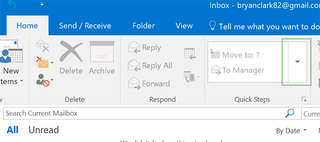
2. Klik på Nyt hurtigt trin, og flyt derefter til mappe.
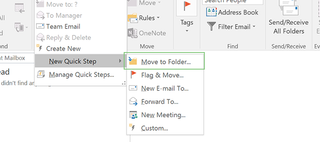
3. Navngiv handlingen, og vælg derefter den relevante mappe, du vil flytte din mail til.
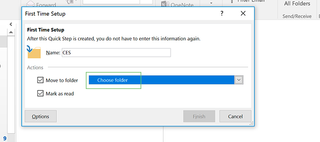
du kan om nødvendigt oprette en ny ved at vælge anden mappe > ny. Fjern markeringen i afkrydsningsfeltet ‘Marker som læst’, hvis du hellere vil beholde et nøjagtigt Ulæst E-mail-antal.
4. Klik På Udfør.
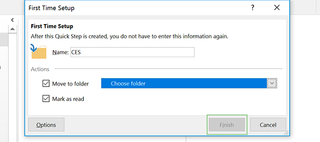
5. Klik på knappen Hurtige trin igen, og administrer derefter hurtige trin.
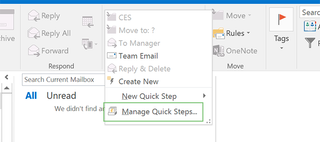
6. Vælg den relevante mappe, og klik på Rediger.
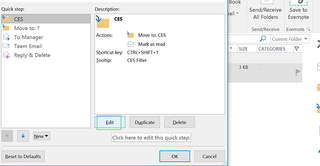
7. Vælg din foretrukne tastaturgenvej i rullemenuen Genvejstast.
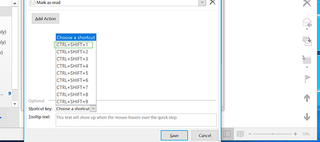
du kan også tilføje Værktøjstiptekst, som viser en meddelelse eller beskrivelse, når du holder musepekeren over det hurtige trin.
9. Klik på Gem og derefter på OK.
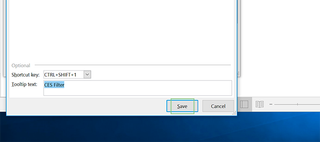
10. For at bruge det hurtige trin skal du bare vælge en e-mail og bruge din tastaturgenvej eller klikke på det relevante ikon i menuen hurtigt trin.
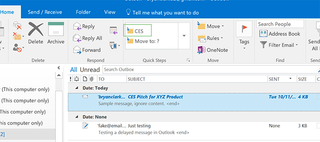
Microsoft Outlook Tips
- forrige Tip
- næste Tip
- Bloker en afsender i Outlook 2016
- sådan markeres meddelelser øjeblikkeligt som læst i Outlook 2016 og tidligere
- Rediger nye meddelelsesadvarsler i Outlook
- sådan Mailflettes i Office 2016
- Indstil et svar uden for kontoret i Outlook
- Sådan oprettes brugerdefinerede grupper i Outlook 2016
- Hent din adressebog i Outlook 2016 og tidligere
- Sådan arkiveres mail i Outlook 2016
- Opret en e-mail-signatur i Outlook 2016 og tidligere
- Vedhæft en kalenderbegivenhed til en e-mail
- Opsæt en universel indbakke
- Importer kontakter til macOS adressebog
- Rens slettede meddelelser
- Slet adresser i Outlook autofuldførelse
- Skift grænsen for vedhæftningsstørrelse i Outlook
- Importer kontakter via CSV
- sikkerhedskopier Outlook-data
- Skift skrifttyper i Outlook
- Eksporter kontakter til CSV
- Føj et billede til din signatur
- Opsæt out-of-office-meddelelser
- Opret e-mail-skabeloner
- Begræns meddelelser til CSV Kun vigtige e-mails
- få læsekvitteringer
- Brug to tidsområder til møder
- husk en e-mail
- Gem almindelige søgninger
- Filtrer e-mail
- Bloker uønsket e-Mail
- Stop med at sende e-mail.dat
- Planlæg udgående Mail
- Opret dåse svar
seneste nyheder